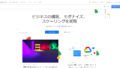photo credit: neonzu1 Ibafa kilométerkő via photopin (license)
みなさん、こんにちは!
タカハシ(@ntakahashi0505)です。
さて、皆さんは使っていますか、Google App Maker!
クラウド上の社内向けアプリケーションをドラッグ&ドロップで簡単につくれるサービスです。
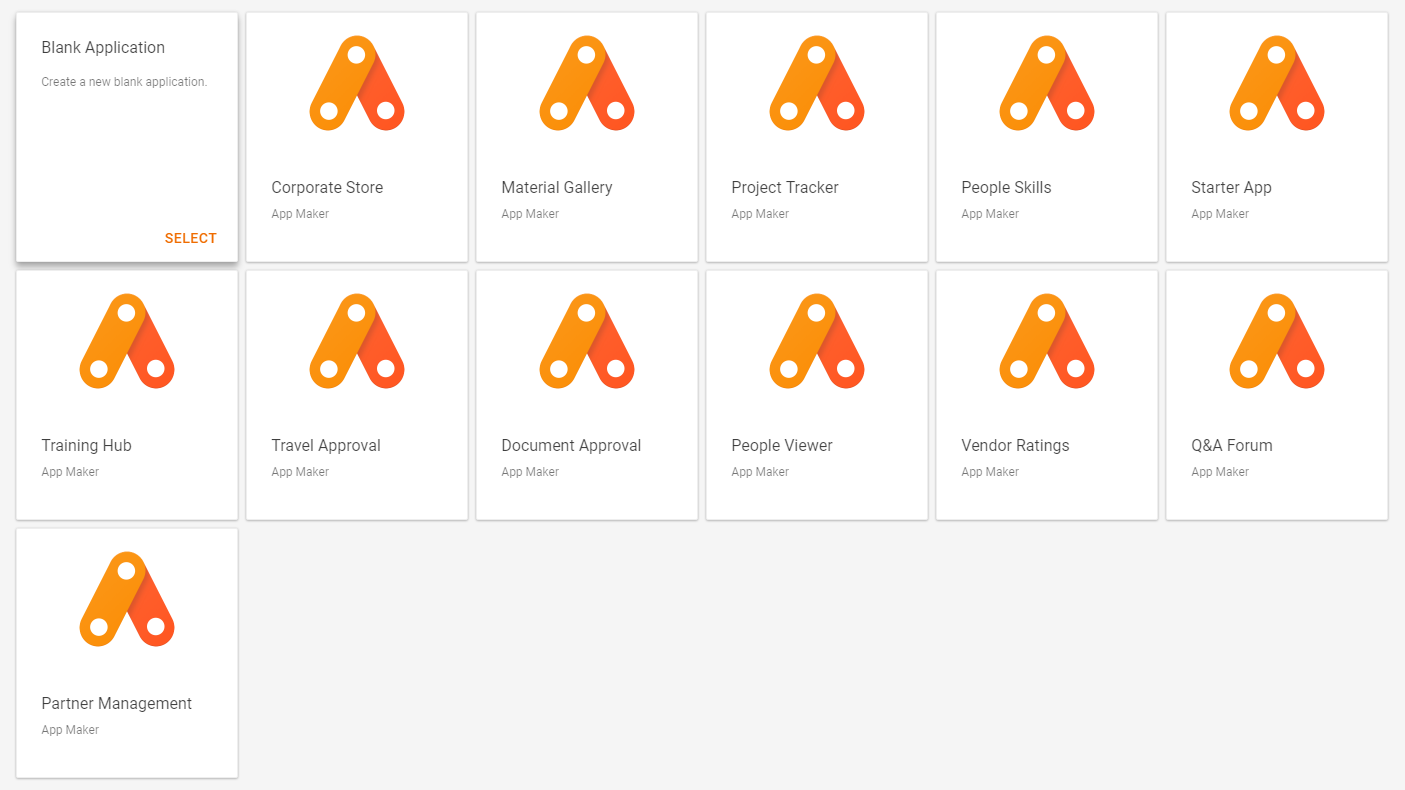
さて、当ブログでもApp Makerについてはいくつかのシリーズをお送りしていますが、いよいよGCPのCloud SQLを使った事例について紹介をしていきたいと思います。
シリーズ初回となる今回は、Cloud SQLをデータベースとしたApp Makerアプリの概要編。
はじめてのCloud SQLによるApp Makerアプリ開発、その概要と経緯と道筋についてお伝えしていきます。
では、行ってみましょう!
App Makerのデータベースは何を使えばいいか問題
App Makerは主に以下の3種類のパーツを作ってそれぞれを組み合わせることでアプリケーションを作っていきます。
- データモデル: データベースと接続する機能
- ページ: 表示するページでテーブルやフォームなどのウィジェット
- スクリプト: 必要に応じて独自の処理を作成できる
簡単なアプリであればスクリプトは不要で、データモデルとページはアプリケーションとしては必須です。
それで、データモデルから接続するデータベースについてですが、少し残念な歴史がありました。
Data Tablesのサービス終了
以前は「Data Tables」というApp Maker専用で、かつG Suiteに保存できるデータベースを使用することができました。
Data TablesをデータベースとしてApp Makerアプリを作る方法をお伝えしているのが、以下の記事からはじまる「はじめてのモデル~AppMaker初心者向けチュートリアル~」シリーズです。

ただし、しばらく前にこのData Tablesが残念ながらサービス停止となってしまい、代わりにGoogle Cloud SQLの使用が推奨されるようになりました。
しかし、Cloud SQLは、Google Cloud Platform(GCP)に含まれるいちサービスで、インスタンスだのなんだのといった専門知識も必要かつ別途使用料も従量制で発生し、ちょっとノンプログラマーにはハードルが高い…
(現時点で、GCPやCloud SQLについてご存知なくても大丈夫です。シリーズ内で必要に応じて丁寧に解説をしていきますので)
スプレッドシートをDB代わりに使うのはしんどい
ということで、スプレッドシートをデータベースとして使えばいいじゃん!
そしたら、G Suiteユーザーであれば追加の課金は発生しませんし、慣れ親しんだスプレッドシートですから使い慣れてる。
ということでスプレッドシートをデータベースとしてApp Makerアプリを作りシリーズを以下の記事をスタートとして連載しました。

ただ…ご覧いただければわかるのですが、スクリプトをめっちゃ書かないといけないんです。
スクリプトを書く力は磨けるのですが、こんなにコード書くなら少しお金払っても楽したいし、書いた分のコードは運用とメンテしないといけません。
App MakerがGCPへの橋渡しになるかも知れない
ということで、App Makerを使うならデータベースとしてCloud SQLを使わざるを得ないのではないか…という結論に至ります。
実際、仕方なく試してみると…
……
………
はい、ものすごい「なんて楽なんだろう!」「もっと早く言ってよ~」となりました!
そこまで行くには、少しGCPやCloud SQLについて学ぶ必要はあります。
しかし、ノンプログラマー的には本来手の届かない遠い遠い存在であるはずのGCP。
そのGCPにApp Makerという存在が、最初の一歩の橋渡し役になってくれるかも知れない。
そこを皮切りに、GCPの各種サービスを使っていろいろとスキルアップやキャリアアップも図れるかも知れない…
と、いうことで本シリーズでノンプログラマー向けにCloud SQLのはじめかた&それによるApp Makerアプリの作り方をお伝えしていきます。
はじめてのCloud SQLによるApp Makerアプリ開発の道筋
もともと、社内にバリバリGCPを使っているチームがあれば、「ちょっとApp Makerでも使いたいんだけど~」と言えば済むはずです。
しかし、もちろんそうでない場合もあります。
その場合は、下準備として、大ざっぱに説明すると以下のような手順で進める必要があります。
- GCPを使える状態にする
- App Makerで使えるデータベースとしてのCloud SQLを用意する
- App Makerでアプリを作る
3はこれまでにブログでも紹介している部分ですが、1,2の段取りが必要になります。
手順を進めるための条件
さて、上記手順を進めるための条件があります。
まず、App MakerはG Suite Business以上のプランでしか使えません。
また、上記2のApp Maker設定はG Suite 管理者でしか行うことができません。なので、自らが管理者でないときは、事前に話をしておきましょう。
そして、GCPを組織として契約して使える状態にする必要があり、基本的に課金が発生します。
ここも、関係各所と話をしておく必要があります。
(ただし、課金については年中$300ドル無料提供のキャンペーンをしていますので、お試しの段階では料金はかからずに済むことが多いと思います。)
まとめるとこうです。
- App Maker自体、G Suite Business以上のプランでないと使えません。
- App Makerの設定をG Suiteの管理者が行う必要があります。
- GCPの契約と場合によって課金が発生します。
まとめ
以上、はじめてのCloud SQLによるApp Makerアプリ開発、その概要と経緯と道筋についてお伝えしました。
少しハードルはありますが、App Makerのアプリ開発の簡便性と、GCPを使い始めるきっかけとしては、ノンプログラマーにとっては悪くないチャンレジかなと思います。
次回以降、具体的に上記の手順について解説していきますね。
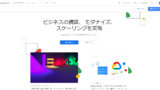
どうぞお楽しみに!